Cómo usar WhatsApp Web en cualquier navegador
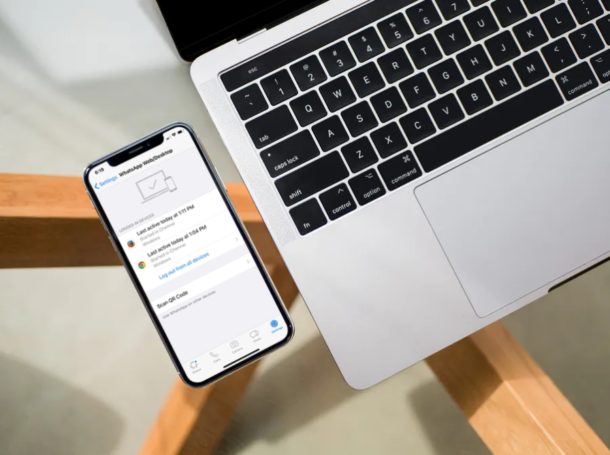
¿Necesitas usar WhatsApp en la web? El uso de WhatsApp Web proporciona una forma de usar el chat de WhatsApp en cualquier dispositivo con un navegador web, sin importar qué sea o dónde se encuentre.
WhatsApp es probablemente una de las plataformas de mensajería instantánea más populares a nivel mundial y, aunque es una aplicación de mensajería diseñada para teléfonos inteligentes como iPhone y Android, se puede acceder a ella en cualquier dispositivo con un navegador web de escritorio, gracias a la web de WhatsApp. Este artículo le mostrará cómo usar WhatsApp Web para chatear en un navegador web en cualquier dispositivo.
¿Está interesado en configurar y usar la web de WhatsApp en su computadora, iPad, tableta, Chromebook u otro dispositivo de navegador web? Entonces está en el lugar correcto, ya que discutiremos cómo puede usar la web de WhatsApp en cualquier navegador web que exista actualmente.
Cómo usar WhatsApp Web en cualquier navegador
Ya sea que esté utilizando Google Chrome, Firefox, Opera, Microsoft Edge o cualquier otro navegador web, el procedimiento sigue siendo el mismo. Entonces, simplemente siga los pasos a continuación para configurar y usar la web de WhatsApp sin problemas.
- Abra el navegador web de la clase de escritorio que usa normalmente y acceda a él web.whatsapp.com.
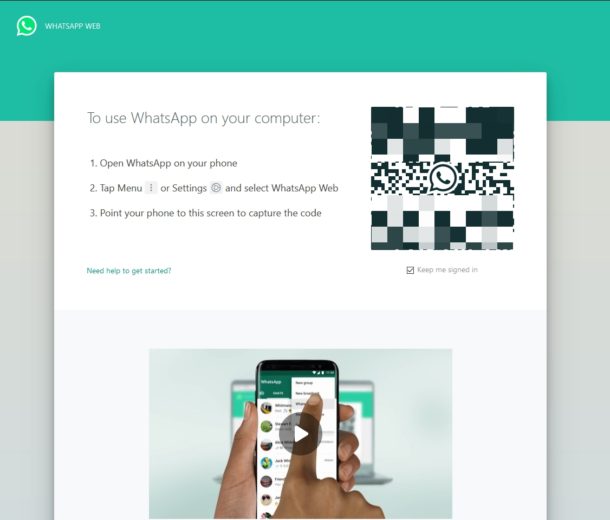
- Se mostrará un código QR en esta página y debe escanearse con la aplicación del teléfono inteligente. Así que abre «WhatsApp» en la pantalla de inicio de tu iPhone o cualquier otro teléfono inteligente.

- Serás llevado a la sección Chats tan pronto como abras WhatsApp. Vaya a «Configuración» para configurar la web de WhatsApp.
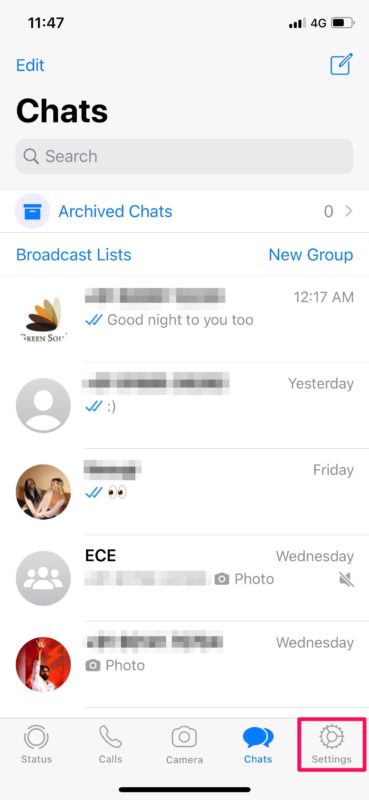
- Ahora simplemente toque «Whatsapp Web / Desktop» como se muestra en la captura de pantalla a continuación.
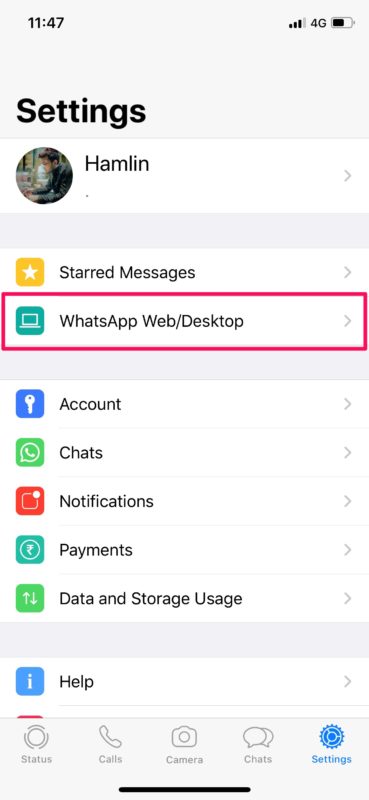
- Esto abrirá el escáner de código QR que está horneado en la aplicación. Apunte la cámara al código QR que se muestra web.whatsapp.com y espere unos segundos.
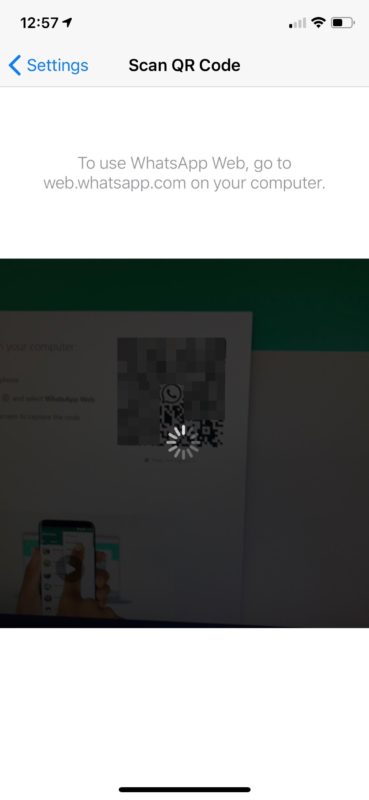
- El navegador web ahora actualizará la página y mostrará sus chats recientes.
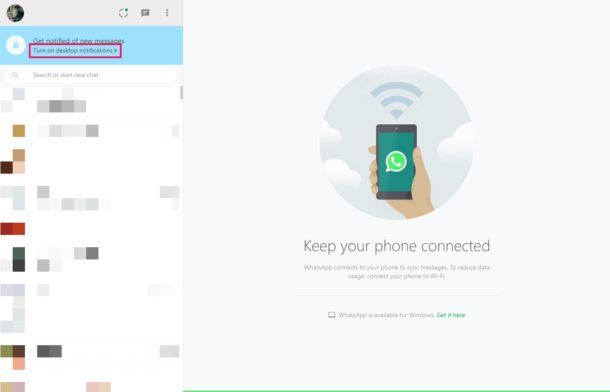
¡Y listo, usa WhatsApp en la web!
Asegúrese de que su teléfono permanezca conectado a Internet para continuar usando el cliente web para sincronizar mensajes, o se desconectará y no podrá ver el nuevo texto que ha recibido. Esto podría ser un problema para algunas personas que buscan una solución separada que no requiera un teléfono inteligente, pero esto no es técnicamente posible en este momento, tal vez en el camino haya una función disponible.
WhatsApp Web es útil en muchas situaciones que normalmente no esperaría, además de una simple conversación. Suponga que tiene algunas fotos que tomó con la cámara DSLR almacenadas en su computadora. No tiene que transferir estas fotos a su teléfono antes de enviarlas a sus amigos en WhatsApp, porque simplemente puede usar su cliente web o aplicación de escritorio para compartir imágenes rápidamente en segundos.
¿No estás demasiado ansioso por usar un navegador web para acceder a WhatsApp? Simplemente descargue WhatsApp Desktop, disponible tanto para Mac como para PC con Windows. Configurarlo y usarlo es exactamente lo mismo que Whatsapp Web, pero elimina la necesidad de que el navegador esté abierto. Dicho esto, una aplicación dedicada que no depende de un teléfono inteligente para sincronizar mensajes ha sido una de las funciones más solicitadas durante más tiempo, pero hasta entonces, está lo más cerca posible.
Además, si usa WhatsApp como su plataforma de mensajería principal, le recomendamos que haga una copia de seguridad de sus chats en iCloud para asegurarse de no perderse ninguna conversación debido a la desinstalación o una actualización de software corrupta.
Introducido hace unos años, el cliente web de WhatsApp le permite mantenerse conectado con amigos, familiares y colegas, incluso si sus ojos no están pegados a su teléfono. Es extremadamente útil cuando se trabaja frente a su computadora, porque ni siquiera tiene que sacar el teléfono del bolsillo para contestar mensajes. Además, si tiene un iPad u otra tableta, puede acceder a WhatsApp mediante el navegador web. Es una función muy útil que seguro utilizarás si eres usuario de WhatsApp.
Esperamos que haya configurado con éxito WhatsApp Web en su computadora o iPad. ¿Qué opina de esta solución basada en web, que es una aplicación complementaria en lugar de una dedicada? A la larga, ¿se ve utilizando WhatsApp Web o Desktop con regularidad? Asegúrese de hacernos saber sus puntos de vista y opiniones en la sección de comentarios a continuación.
